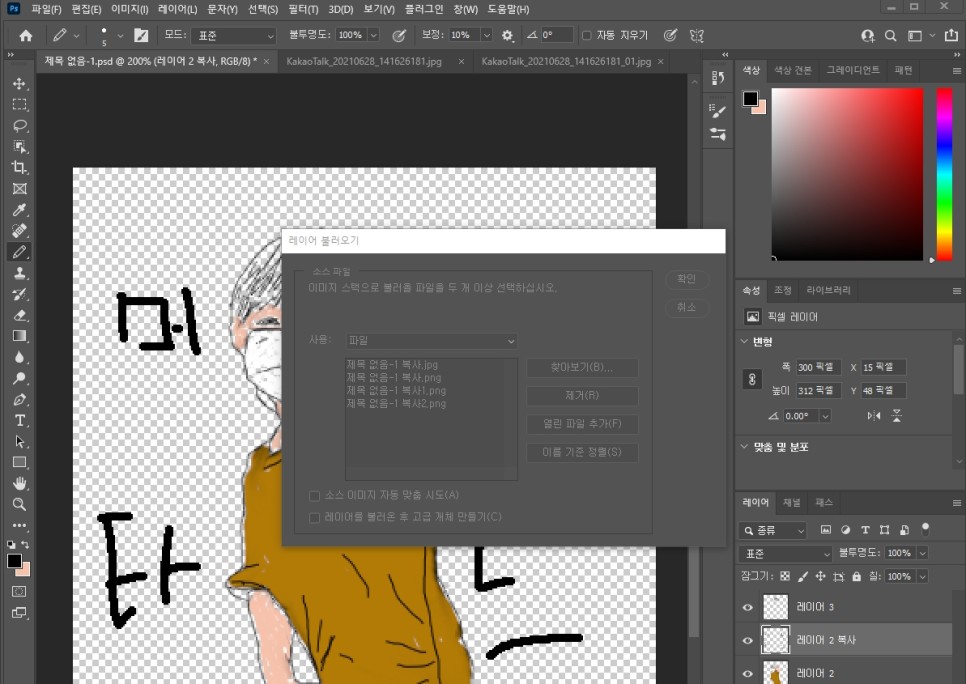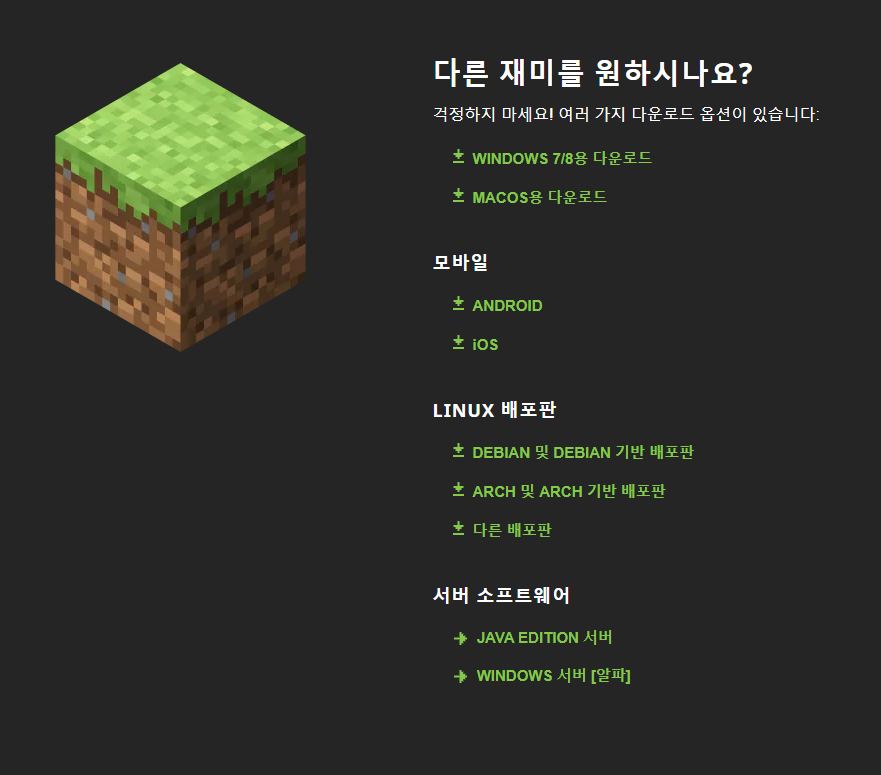일단 네이버에서 곰녹음기 검색하시고 사이트 클릭해주세요.
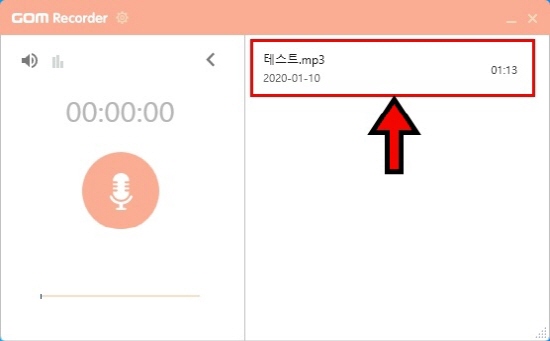
스크롤을 아래로 내리고 [다운로드]를 눌러 설치 파일을 다운받아 실행해 줍니다.
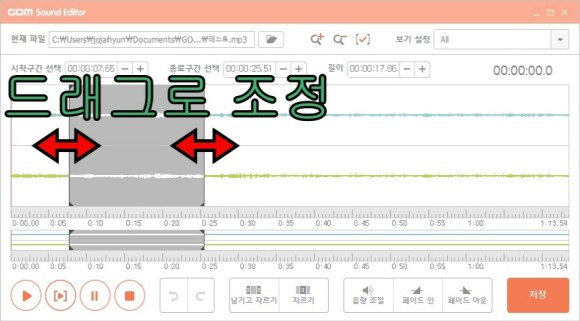
인스톨이 시작되면 [다음]을 누르세요.
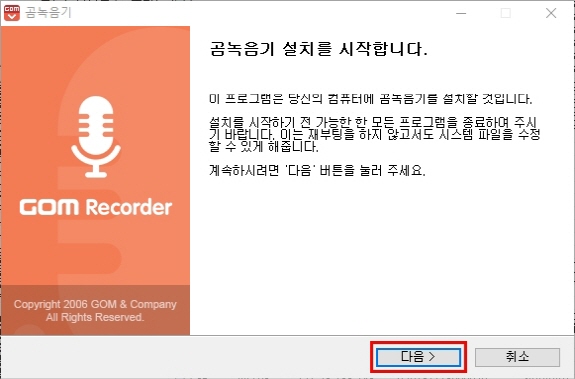
소프트웨어 이용약관은 [동의]를 클릭합니다.

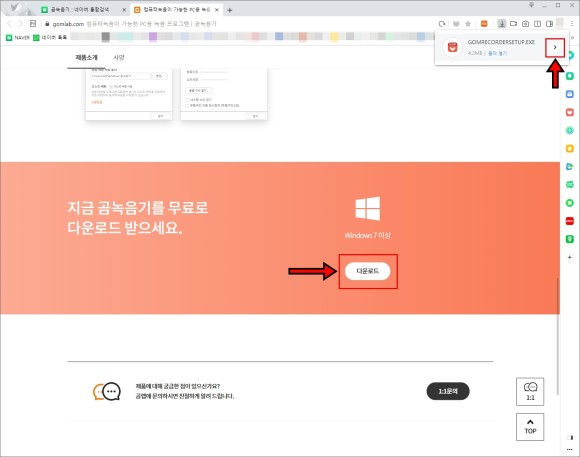
구성 요소를 선택하고 설치 위치를 지정한 후 [설치]를 눌러 주세요.
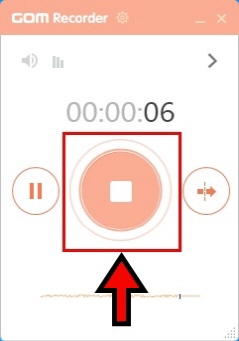
설치가 완료되면 [마침]을 눌러 설치 과정을 종료합니다.
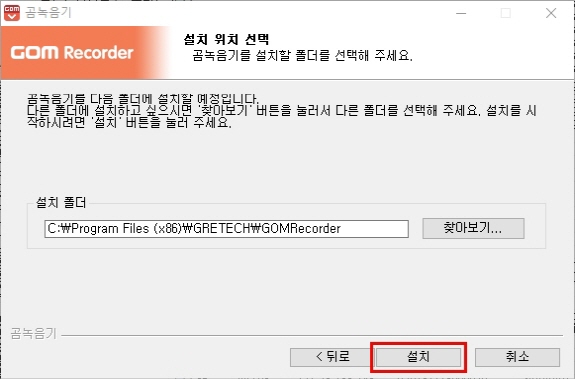
프로그램을 실행하면, 심플한 인터페이스로 직관적인 녹음 프로그램이 실행됩니다.
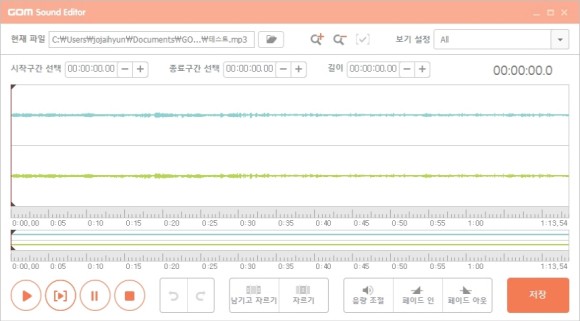
먼저 상단의 설정을 눌러 환경설정부터 확인합니다.
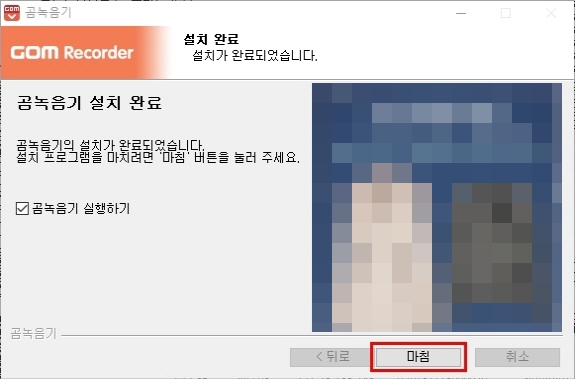
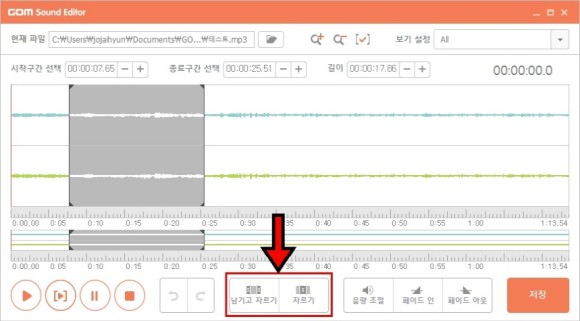
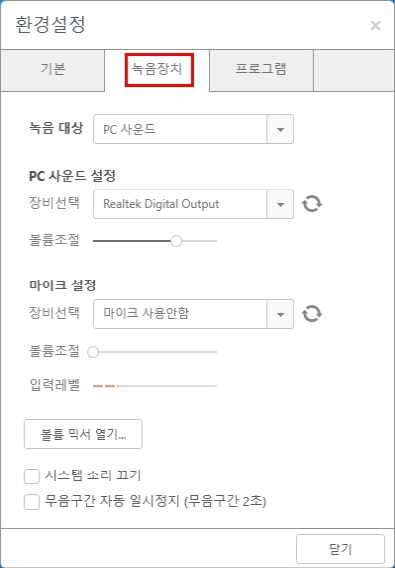
[기본] 에는 저장 형식, 음질, 파일 이름, 저장 폴더를 설정할 수 있고 [녹음 장치] 에는 녹음 대상, PC 사운드, 마이크를 설정할 수 있으며 [프로그램] 에는 소프트웨어 업데이트 버전의 확인 및 알림 등을 설정할 수 있습니다.
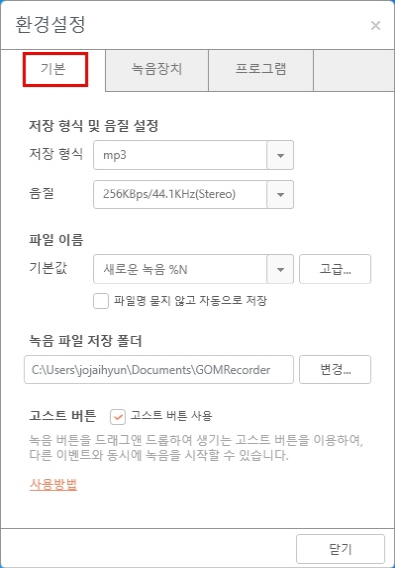
녹음 기능을 사용하려면 , 먼저 왼쪽 상단에 있는 스피커 형식의 아이콘을 클릭해, 녹음하는 PC 사운드 또는 마이크를 선택해 주세요.
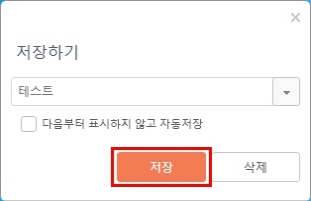
화면 가운데 마이크 모양의 버튼을 누르면 녹음을 시작합니다.

좌측에 있는 홀딩 버튼으로 홀딩 또는 홀딩 해제가 가능합니다.
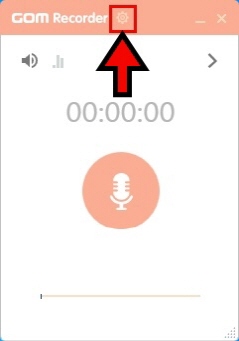
오른쪽 버튼은 현재 녹음 내용을 저장하고 다음으로 녹음하는 기능입니다.
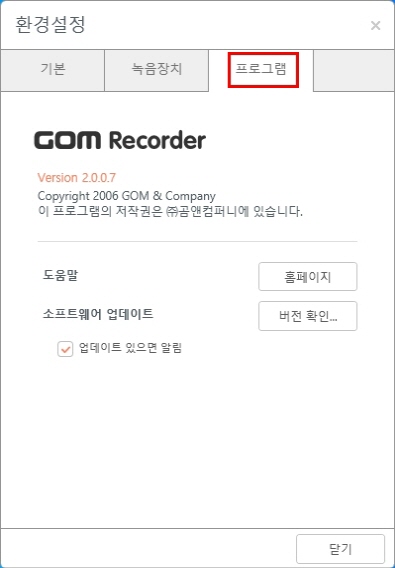
「중지」버튼을 눌러 녹음을 종료할 수 있습니다.
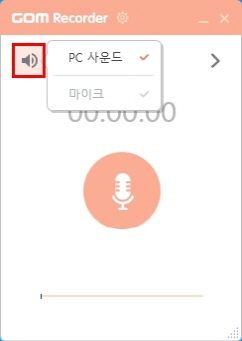
녹음을 종료하면 저장할 파일명을 입력하고 [저장]을 클릭합니다.
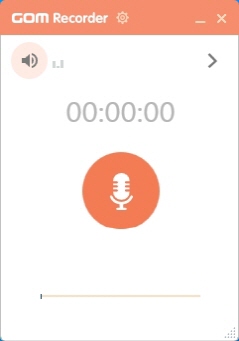
녹음한 파일을 저장하면 우측의 녹음 파일 리스트에 저장된 파일이 표시됩니다.

녹음 파일 목록에 표시된 녹음 파일을 클릭하면 녹음 파일을 재생할 수 있는 재생바와 편집, 파일명 변경, 삭제, 저장 폴더 열기 등의 메뉴가 표시되며 편집 아이콘을 클릭하여 녹음된 파일을 편집할 수 있습니다.
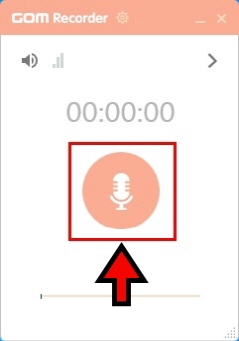
녹음 파일 편집은 사용하기 쉬운 곰 사운드 에디터가 실행됩니다.
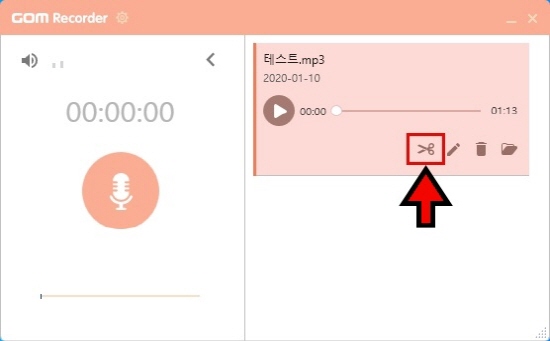
곰 사운드 에디터에서는 드래그로 시작 구간과 종료 구간을 설정할 수 있습니다.
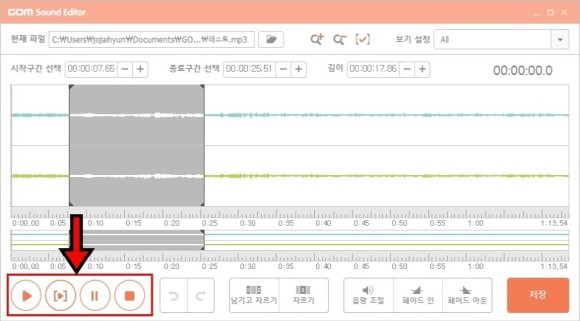

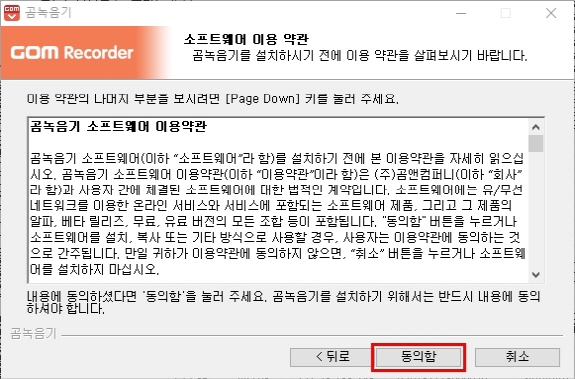
좌측 하단에서는 재생, 선택구간재생, 일시정지, 중지 등을 할 수 있으며 하단에서는 선택한 구간을 남겨놓고 잘라내는 기능을 가질 수 있으며 우측 하단에서는 음량조절, 페이드인, 페이드아웃 등을 녹음파일로 설정하여 적용할 수 있습니다.
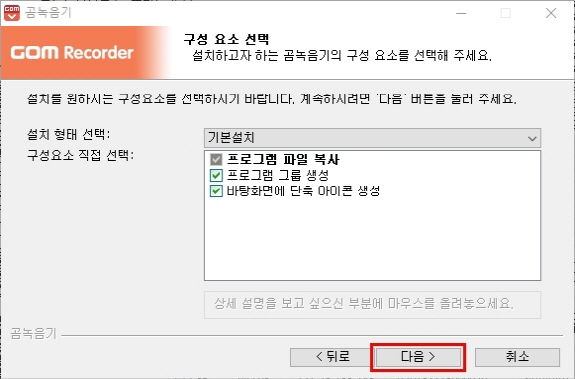
편집이 완료되면 [저장] 을 눌러 편집한 내용을 저장할 수 있습니다.
지금까지 컴퓨터 소리를 녹음하는 프로그램, 곰 녹음기 사용 방법에 대해 알아봤습니다.